
Нормальная температура процессора — важное условие стабильной работы всех комплектующих. Разберем разные способы отслеживания степени нагревания, а также рассмотрим минимальные, средние и максимальные показатели температур разных производителей.
Диапазоны температуры процессоров
В зависимости от условий эксплуатации компьютера (наличия в нем пыли, циркуляции воздуха, системы охлаждения, технологии производства процессоров) границы минимальных и максимальных температур значительно отличаются друг от друга. Для процессоров Intel характерно более эффективное энергопотребление, тогда как «камни» AMD считаются более «горячими», чем продукция конкурентов. Тем не менее границей минимальных и максимальных допустимых температур у обоих производителей считаются от 30°С до 70 °С. Большинство процессоров способно работать и при более высоких температурах в условиях разгона, но для этого необходима хорошая система отвода тепла: кулеры с 4-5 медными трубками или «водянка».
При разгоне (для улучшения производительности компьютера) следует позаботиться о хорошем охлаждении, в противном случае компьютер начнет зависать (троттлинг) и работать нестабильно. Компоненты процессора со временем деградируют, срок службы значительно уменьшиться. Ниже приведем список минимальных, средних и высоких температур для разных архитектур Intel и AMD, которые послужат дополнительным источником информации для дальнейшего усовершенствования и стабильной работы компьютера.
Читайте также: Программы для измерения температуры процессора и видеокарты
Процессоры Intel
Sandy Bridge
| Температура в простое (без игр и программ) | Средняя температура | Максимально допустимые значения | |
| Core i3 2105 | от 30 до 37 ° C | 50-62 ° C | 69 ° С |
| Core i5 2550K | от 35 до 41 ° C | 55-65 ° C | 72 ° С |
| Core i7 2600S | 32-40 ° С | 45-60 ° С | 69 ° С |
Ivy Bridge
| Температура в простое (без игр и программ) | Средняя температура | Максимально допустимые значения | |
| Core i3 3240T | от 28 до 35 ° C | 50-60 ° C | 65 ° С |
| Core i5 3450 | 28 — 35 ° C | 50-60 ° C | 67 ° С |
| Core i7 3770T | от 30 до 40 ° С | 55-65 ° С | 69 ° С |
Haswell
| Температура в простое (без игр и программ) | Средняя температура | Максимально допустимые значения | |
| Core i3 4160T | от 31 до 38 ° C | 50-61 ° C | 66 ° С |
| Core i5 4690 | от 28 до 35 ° C | 47-60 ° C | 67 ° С |
| Core i7 4770K | 34-39 ° С | от 55 до 65 ° С | 72 ° С |
Skylake
| Температура в простое (без игр и программ) | Средняя температура | Максимально допустимые значения | |
| Core i3 6300 | от 30 до 35 ° C | 48-68 ° C | 65 ° С |
| Core i5 6500 | 24 — 28 ° C | 42-52 ° C | 71 ° С |
| Core i7 6785R | от 26 до 35 ° С | от 53 до 70 ° С | 71 ° С |
Kaby Lake
| Температура в простое (без игр и программ) | Средняя температура | Максимально допустимые значения | |
| Core i3 7100 | от 25 до 33 ° C | 45-60 ° C | 100 ° С |
| Core i5 7260U | 24 — 35 ° C | 45-65 ° C | 100 ° С |
| Core i7 7660U | от 25 до 35 ° С | от 50 до 70 ° С | 100 ° С |
Процессоры AMD
Buldozer
| Температура в простое (без игр и программ) | Средняя температура | Максимально допустимые значения | |
| FX 4150 | от 35 до 40 ° C | 50-60 ° C | 70 ° С |
| FX 6120 | 30 — 35 ° C | 45-55 ° C | 70 ° С |
| FX 8140 | от 30 до 35 ° С | от 50 до 58 ° С | 70 ° С |
Priledriver
| Температура в простое (без игр и программ) | Средняя температура | Максимально допустимые значения | |
| FX 4320 | от 30 до 35 ° C | 50-60 ° C | 70 ° С |
| FX 6350 | 35 — 40 ° C | 50-60 ° C | 61 ° С |
| FX 8320 | от 30 до 40 ° С | от 50 до 55 ° С | 61 ° С |
Trinity
| Температура в простое (без игр и программ) | Средняя температура | Максимально допустимые значения | |
| A 8 5500 | от 25 до 35 ° C | 45-55 ° C | 70 ° С |
| A8 5600K | от 28 — 35 ° C | 50-55 ° C | 74 ° С |
Richland
| Температура в простое (без игр и программ) | Средняя температура | Максимально допустимые значения | |
| A 6 6420B | от 28 до 37 ° C | 49-57 ° C | 70 ° С |
| A10 6790K | 28 — 35 ° C | 50-55 ° C | 74 ° С |
Kavery
| Температура в простое (без игр и программ) | Средняя температура | Максимально допустимые значения | |
| A 6 7470K | от 28 — 35 ° C | 50-63 ° C | 70 ° С |
| A10 PRO 7800B | 28 — 33 ° C | 49-60 ° C | 72 ° С |
Ryzen
| Температура в простое (без игр и программ) | Средняя температура | Максимально допустимые значения | |
| Ryzen 5 1400 | от 30 — 35 ° C | 50-64 ° C | 75 ° С |
| Ryzen 7 1800X | 35 — 44 ° C | 50-65 ° C | 75 ° С |
Проверка температуры процессора
Ориентируясь на кодовое название процессоров представленных в таблице, можно сделать вывод о состоянии процессора в вашем системном блоке и узнать о температурах способами описанными ниже.
Способ 1: Просмотр через BIOS
В зависимости от производителя материнских плат вход в БИОС различается. Чаще всего после нажатия кнопки питания достаточно нажать клавиши Del или F2.
Читайте также: Как попасть в BIOS на компьютере
Далее попадаем в БИОС, где ищем одну из следующих вкладок: "Hardware Monitor", "CPU Storage", или "System Health". Таким образом узнаем температуру в простое (без нагрузки). Она значительно варьируется в силу разных причин (в разгоне может доходить до 40 °С).
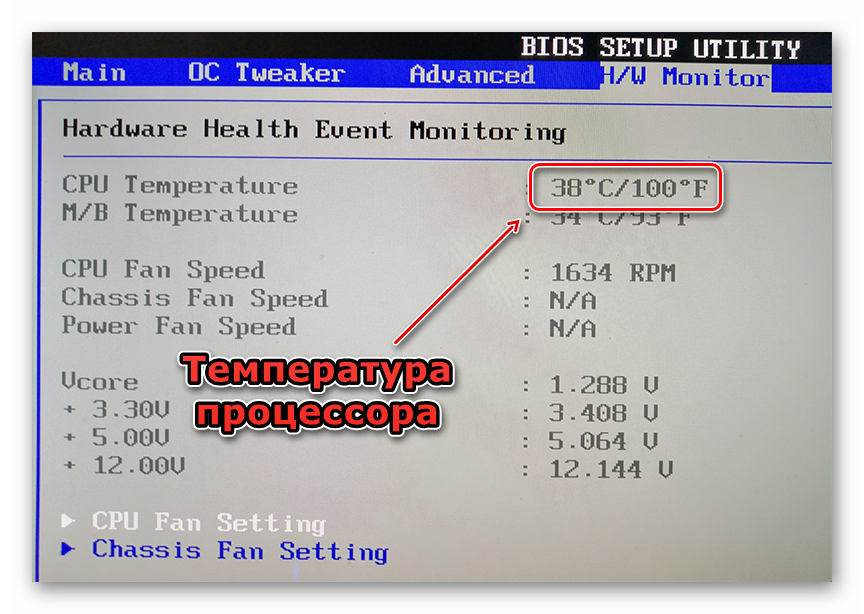
Способ 2: AIDA 64
Существует большое количество утилит, позволяющих отслеживать температуру. Наибольшей популярностью среди них пользуется AIDA64. У нее большая функциональность, которая позволяет не только отслеживать нагревание в различных режимах, но и проводить тесты стабильности системы, тестировать «сердце компьютера» на производительность для сравнения с другими процессорами. Чтобы увидеть значение температуры необходимо сделать следующее:
- Дважды кликните на иконку установленной программы.
- Выберите раздел «Компьютер» и «Датчики».
- Проанализируйте полученные значения.
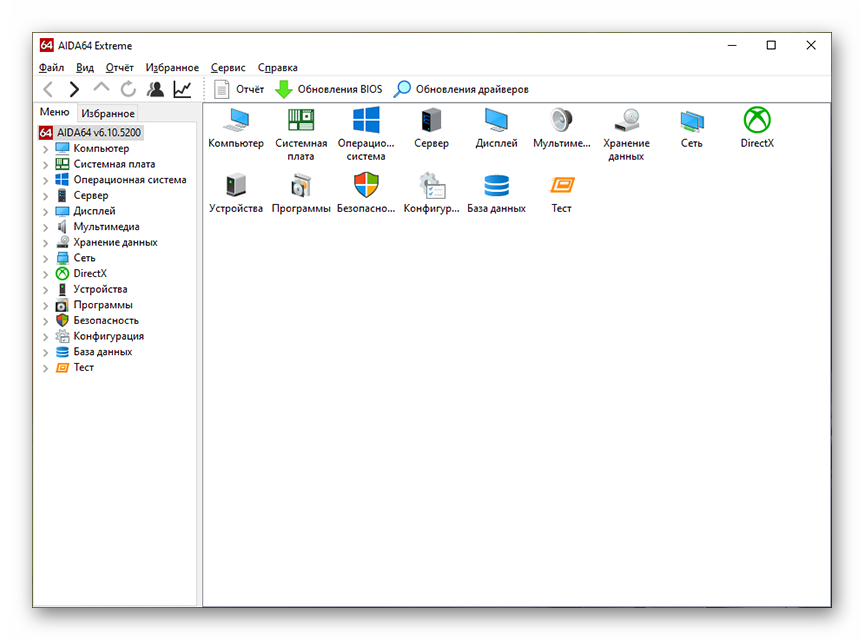
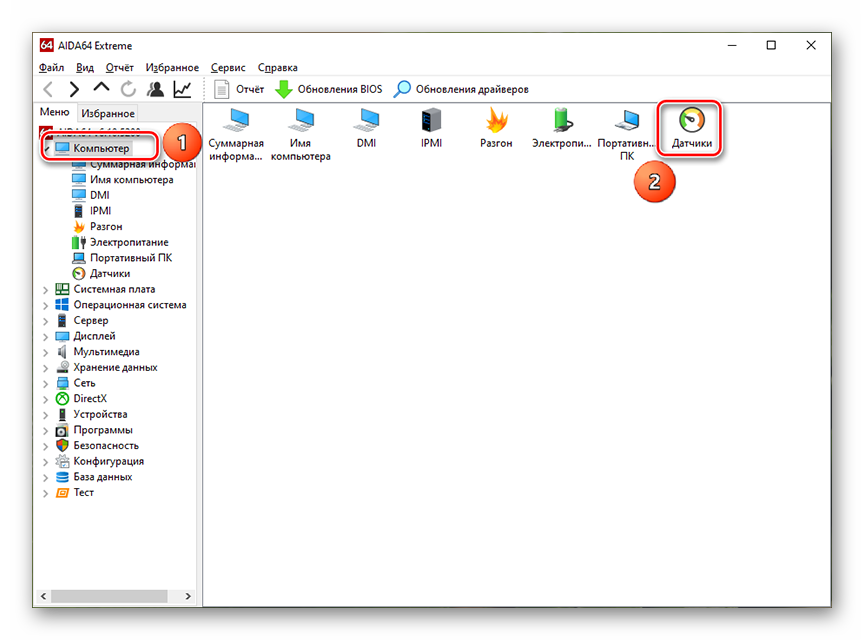
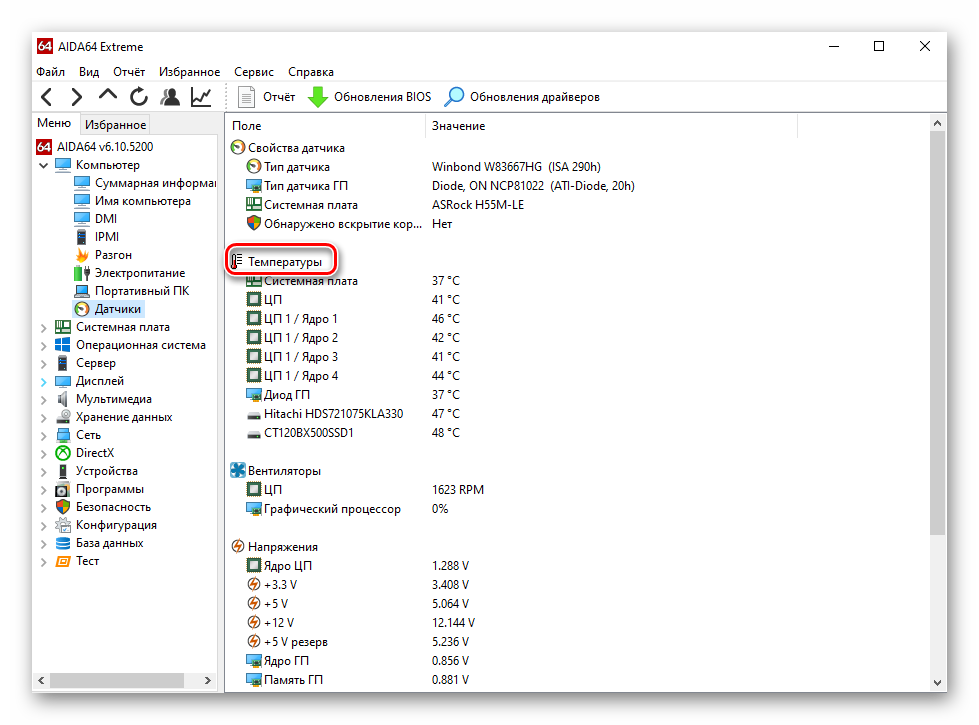
Если температура в простое для неразогнанных процессоров превышает 60-70 градусов, стоит разобраться в причинах перегрева, провести обслуживание компьютера: почистить системный блок и комплектующие от пыли, заменить термопасту, установить дополнительные вентиляторы для циркуляции воздушных потоков, поставить более сильную систему охлаждения.
Читайте также: Решаем проблему перегрева процессора
Для стабильной и бесперебойной работы ПК важно знать температурные режимы процессора. При их соблюдении компьютер будет «жить» дольше и радовать вас эффективностью и производительностью в работающих приложениях и играх.
Как вам статья?






